- Autor Lauren Nevill [email protected].
- Public 2023-12-16 18:50.
- Naposledy změněno 2025-01-23 15:18.
V současné době existuje mnoho programů, které používají místní sítě a internet. Některé z nich vytvářejí velké množství souběžných připojení. To může způsobit zbytečně vysokou spotřebu výpočetních zdrojů. V mnoha případech může omezení počtu připojení optimalizovat výkon vašeho počítače.

Nezbytné
Software Editoru registru součástí systému Windows
Instrukce
Krok 1
Spusťte program Editor registru. Chcete-li to provést, otevřete nabídku „Start“a vyberte možnost „Spustit …“. V dialogovém okně, které se zobrazí, zadejte do pole „Otevřít“„regedit“. Klikněte na tlačítko „OK“.

Krok 2
Otevřete klíč registru [HKEY_LOCAL_MACHINE System CurrentControlSet Services Tcpip Parameters] v Editoru registru. V pravém podokně Editoru registru se zobrazuje strom klíčů registru Windows. Když kliknete na znaménko „+“vedle nápisu názvu klíče registru, nebo když dvakrát kliknete na samotný nápis, příslušná větev se rozbalí. Rozbalte větve registru postupně podle zobrazené cesty. Zvýrazněte poslední část „Parametry“. Chcete-li to provést, klikněte na něj levým tlačítkem myši.
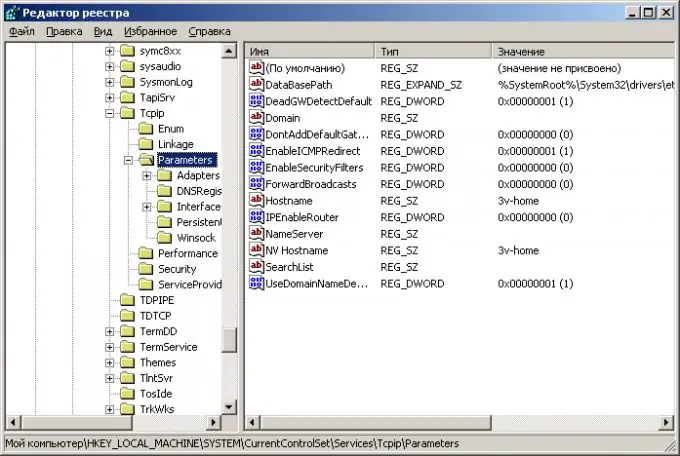
Krok 3
Omezte celkový počet připojení. Ve vybrané sekci „Parametry“vytvořte hodnotu „TcpNumConnections“typu „REG_DWORD“. Chcete-li to provést, klepněte pravým tlačítkem do volné části pravého podokna Editoru registru. V zobrazené místní nabídce vyberte položku „Vytvořit“. Otevře se další nabídka. Vyberte v něm položku „Hodnota DWORD“. Bude vytvořen nový parametr s názvem „Nový parametr č. 1“. Do tohoto pole zadejte „TcpNumConnections“a stiskněte klávesu ENTER. Poklepejte na pole, které jste právě vytvořili. Zobrazí se dialogové okno „Změnit parametr DWORD“. Do pole „Hodnota“dialogového okna zadejte číslo, na které chcete omezit celkový počet připojení. V dialogovém okně klikněte na tlačítko „OK“.
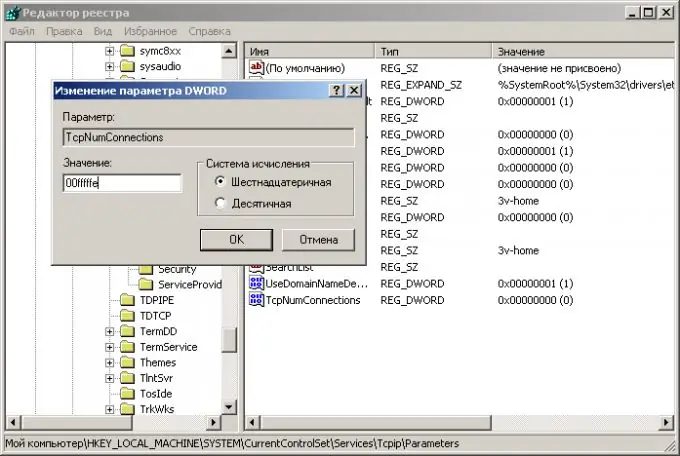
Krok 4
Omezte počet připojení na jedinečnou adresu IP. Chcete-li to provést, vytvořte v části „Parametry“hodnotu „MaxUserPort“typu „REG_DWORD“. Kroky pro vytvoření parametru jsou podobné těm, které jsou popsány v předchozím odstavci. Nastavte příslušnou hodnotu. Maximální možná hodnota tohoto parametru je 65534.
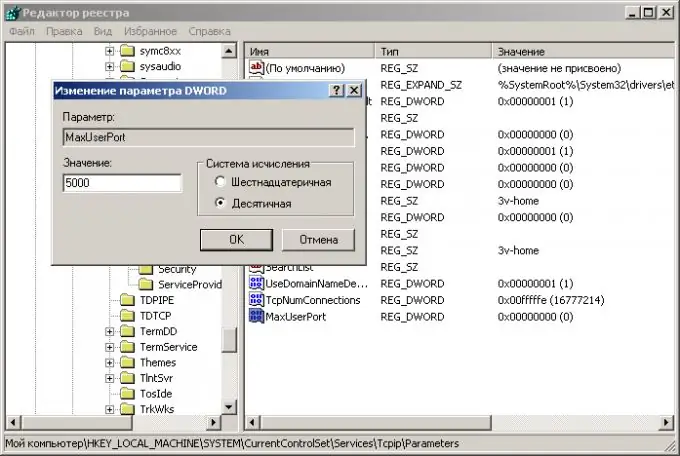
Krok 5
Restartujte počítač. Poté se provedené změny projeví. Zkontrolujte, zda často používané aplikace náročné na síť fungují správně.






